- Když se objeví softwarový konflikt, vede to k tomu, že hudební aplikace iTunes blokuje antivirové programy.
- Existují jednoduchá řešení, která řeší případ, kdy je povolen iTunes prostřednictvím brány firewall pro software ESET.
- Někteří uživatelé museli při odblokování své aplikace iTunes od programů Avast a Avira postupovat podle určitých pokynů.
- Možná máte svou hudební aplikaci iTunes zablokovánu Bitdefenderem, ale máme pro to řešení.

Zabezpečení systému Windows 10 pomocí specializovaného systému antivirové řešení třetí strany je více než doporučeno, ale když tyto programy zabezpečení zasahují do integrovaných funkcí vašich osobních aplikací, musíte najít nejlepší způsob řešení konfliktu softwaru.
Cílem je opravit problémy způsobené bezpečnostními funkcemi bez deaktivace skutečného modulu zabezpečení.
V této věci můžeme do naší debaty vnést Příklad iTunes. Uživatelé očividně uváděli, že určité antivirové programy blokují iTunes, což znamená, že software Apple je vnímán jako potenciální narušení bezpečnosti.
Všichni víme, že můžeme iTunes bezpečně používat na našich zařízeních s Windows 10, takže máme co do činění s falešně pozitivním Firewallem nebo s nesprávnou interpretací Firewallu.
Antivirová ochrana iTunes: co dělat jako první
Než se vydáte na závěry, musíte se ujistit, že je váš antivirový program skutečně blokován iTunes, protože uprostřed této situace mohou nastat další problémy.
První věcí, kterou byste měli udělat, je tedy dočasně deaktivovat Firewall ochrana (také můžete dočasně vypnout antivirovou ochranu).
Poté spusťte restart systému a spusťte iTunes. Pokud software nyní běží bez problémů, znamená to, že byl dříve zablokován vaším bezpečnostním řešením; jinak byste měli hledat odpovědi jinde.
Znovu zapněte bezpečnostní ochranu. Poté postupujte podle dalších kroků pro řešení potíží a zjistěte, jak přidat výjimku brány firewall pro iTunes. Takto můžete spravovat, abyste při používání antivirového softwaru povolili plnou funkčnost iTunes.
Poznámka: Nejběžnější jsou vysvětleny níže uvedené kroky antivirové platformy které jsou aktuálně k dispozici pro systém Windows 10.
- ESET Internet Security
- Avast Free Antivirus
- Avira Antivirus
- Bitdefender
- Kaspersky Internet Security
- Norton AntiVirus Plus
- AVG
- Windows Defender
Nejlepší antivirové nabídky pro vás:
 |
Bezplatná 30denní zkušební verze + Ušetřete na tříleté předplatné |
 Zkontrolujte nabídku! Zkontrolujte nabídku! |
 |
Získejte zdarma světový antivirus č. 1 |  Stažení zdarma Stažení zdarma |
 |
Oceněná ochrana a navždy zdarma |  Zkontrolujte nabídku! Zkontrolujte nabídku! |
 |
35-60% sleva + 30denní záruka vrácení peněz |
 Zkontrolujte nabídku! Zkontrolujte nabídku! |
 |
Sleva až 63% + více balíčků zařízení |  Zkontrolujte nabídku! Zkontrolujte nabídku! |
Jak mohu opravit antivirový program blokující iTunes?
1. ESET Internet Security
- Otevřeno ESET Internet Security.
- Klepněte na Založit a přejděte na Ochrana sítě.

- Klikněte na Průvodce řešením problémů volba.

- Lokalizovat iTunes v seznamu a klikněte na Odblokovat.

- Klepněte na Hotovo.

Pokud si všimnete, že iTunes v tomto seznamu chybí, musíte ověřit dočasnou černou listinu IP adres. Pokud byla IP adresa iTunes na černou listinu, musíte povolit komunikaci přímo z tohoto seznamu.
Ověření dočasné černé listiny IP adres:
- Otevřeno ESET Internet Security.
- Klepněte na Založit a vybrat Ochrana sítě.

- Vyberte a klikněte Dočasná černá listina IP adres.

- Vyberte IP adresu aplikace iTunes, kterou povolíte, a poté klikněte na Přidat výjimku.

- IP adresa iTunes je odstraněna z černé listiny Dočasná IP adresa a může se připojit k domácí síti.

ESET Internet Security
ESET Internet Security chrání váš počítač před viry, malwarem a mnoha dalšími online hrozbami.
2. Avast Free Antivirus

- Musíte spustit Avast na počítači.
- Přístup obecně Nastavení.
- V levém podokně klikněte na ikonu Všeobecné záložka.
- V hlavním podokně přejděte dolů, dokud nenajdete ikonu Vyloučení pole.
- Tam přidejte spustitelný soubor iTunes v sekci „Cesty k souboru“.
- Nyní bude Avast vyloučen z budoucích antivirových kontrol, takže by měl úspěšně fungovat bez dalších problémů.
⇒Získejte Avast Free Antivirus
3. Avira Antivirus

- Na hlavním panelu klikněte na ikonu Avira.
- Dále v hlavním okně Avira klikněte na Doplňky a pak přejděte na Konfigurace.
- V levém podokně poklepejte na Internetová ochrana.
- Rozšiřte bránu Windows Firewall a poté síťové profily.
- Vyzvednout Pravidla aplikace a nastavit nové pravidlo pro klienta iTunes.
- Uložte změny a restartujte systém Windows 10.
- Nyní byste měli být schopni úspěšně používat iTunes ve svém zařízení.
⇒Získejte Avira Antivirus
4. Bitdefender

- Spusťte na svém počítači hlavní uživatelské rozhraní Bitdefender.
- Vstupte do Ochrana pole z levého postranního panelu.
- Klikněte na Zobrazit funkce odkaz.

- Funkce Firewall je přístupná z nastavení - takže v pravém horním rohu klikněte na ikonu Nastavení ikona.
- Z Firewall přepnout na Pravidla záložka.
- Zde se zobrazí programy, které již mají vytvořená pravidla.
- Chcete-li přidat nové pravidlo pro iTunes nebo pro jakýkoli jiný software spojený s Apple, musíte kliknout na Přidat pravidlo.
- Na výzvu zadejte spustitelný soubor .exe a uložte změny.
- To by mělo být vše; nyní by iTunes měly fungovat bez dalších problémů.
⇒Získejte bitdefender
5. Kaspersky Internet Security

- Klepněte pravým tlačítkem na ikonu Kaspersky umístěnou na hlavním panelu.
- Ze seznamu, který se zobrazí, klikněte na Nastavení.
- Zobrazí se okno Nastavení Kaspersky.
- Odtud přístup Hrozby a vyloučení.

- Pod Vyloučení klikněte na Nastavení.
- Vybrat Přidat a postupujte podle pokynů na obrazovce pro vyzvednutí a nastavení iTunes jako nového pravidla brány firewall.
⇒Získejte Kaspersky Internet Security
6. Norton AntiVirus Plus

- Otevřete antivirový modul Norton v zařízení Windows 10.
- V pravém horním rohu tohoto okna klikněte na Nastavení.
- V okně Nastavení přejděte na Smart Firewall pole.
- Pod Smart Firewall přístup Ovládání programu - klikněte na Konfigurovat.
- Zobrazí se seznam možností; Vybrat Přidat.
- Vyhledejte spustitelný soubor iTunes.
- Přidejte tento soubor do seznamu výjimek.
- Uložte změny a je to.
⇒Získejte Norton AntiVirus Plus
7. AVG Antivirus

- Poklepejte na ikonu AVG umístěnou na ploše.
- V hlavním okně AVG klikněte na Jídelní lístek a přístup Nastavení.
- V Nastavení klikněte na Součásti - toto pole se nachází v levém podokně hlavního okna.
- Vyhledejte Štít souboru vstup (měl by být první) a klikněte na Přizpůsobit.
- Dále vyberte Výjimky a procházejte spustitelný soubor iTunes.
- Nakonec klikněte na Přidat a vše uložte.
- Restartujte počítač a ověřte funkčnost iTunes.
⇒Získejte AVG Antivirus
8. Windows Defender

- Otevřeno Windows Defender: klikněte na Windows Search ikona (její ikona Cortana) a do vyhledávacího pole zadejte Windows Defender.
- V uživatelském rozhraní antiviru vyberte ikonu Ochrana před viry a hrozbami pole.
- Poté přejděte směrem k Ochrana před viry a hrozbami nastavení.
- Vybrat Přidejte nebo odeberte vyloučení.
- Vyzvednout Přidejte vyloučení a postupujte podle pokynů na obrazovce pro zahrnutí aplikací iTunes do seznamu vyloučených.
Dále povolte přístup iTunes z integrované brány firewall:
- Klepněte pravým tlačítkem na Windows Start ikona.
- Ze seznamu, který se zobrazí, klikněte na Kontrolní panel.
- v Kontrolní panel přepněte do kategorie a poté klikněte na Systém a zabezpečení.
- V levém podokně vyberte Brána firewall systému Windows.
- Klikněte na ikonu Povolte aplikaci nebo funkci prostřednictvím brány Windows Firewall odkaz.
- Vyzvednout Změnit nastavení a postupujte podle dalších pokynů na obrazovce pro přidání iTunes do seznamu vyloučených bran Firewall.
Takto můžete přidat pravidlo brány firewall pro iTunes pro několik antivirových programů, které se denně používají v systému Windows 10.
Pokud vaše zařízení běží na jiné bezpečnostní platformě, zkuste najít podobná nastavení, abyste znovu povolili funkce iTunes.
Pokud nemůžete tuto poruchu zabezpečení opravit, zkuste podrobně popsat svůj problém v níže uvedeném poli pro komentáře. Na základě těchto podrobností se pak pokusíme najít pro vás perfektní řešení problémů.
Doporučujeme zvolit Avast jako primární antivirové řešení díky čistému rozhraní a snadno přizpůsobitelnému nastavení. Tento software je známý svou výkonnou ochranou kybernetické bezpečnosti a ochranou proti malwaru v reálném čase.
Jakmile upravíte nastavení podle svých preferencí, spustí se Avast na základě nich při každém otevření aplikace.
⇒ Získejte Avast
Užijte si další výukové programy a tipy a triky pro Windows 10 a zůstaňte s nimi nablízku.
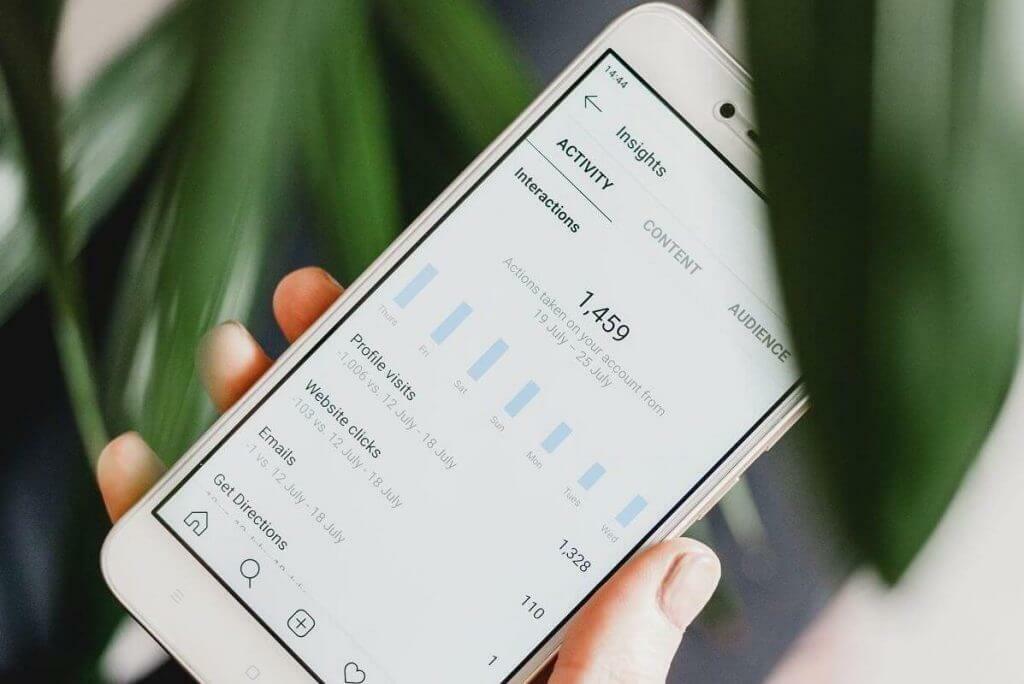
![5+ nejlepších antivirových programů s rodičovskou kontrolou [Průvodce 2021]](/f/fd1a3fa86771a1bae6534cd34d334c16.jpg?width=300&height=460)
